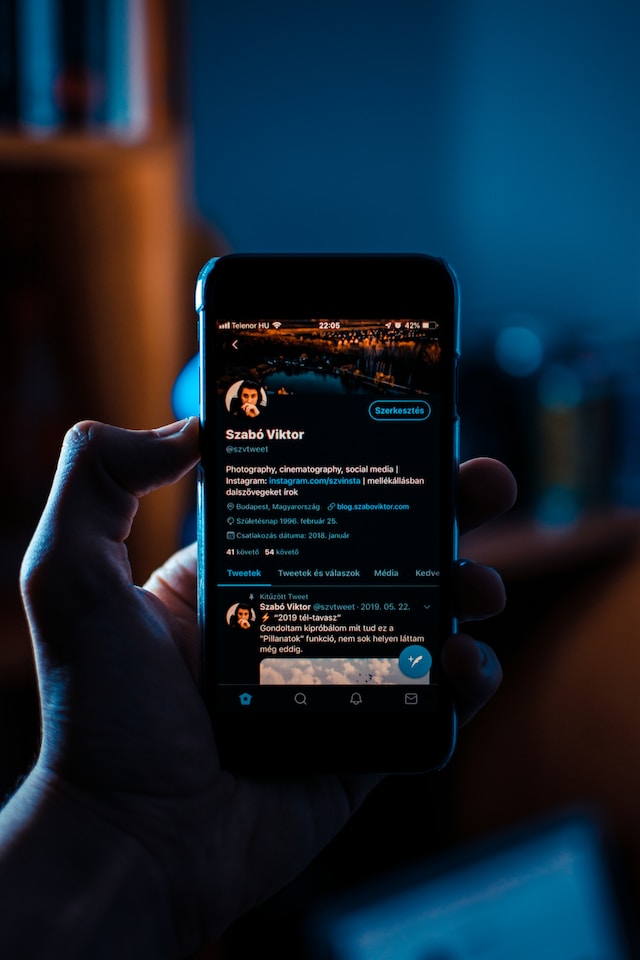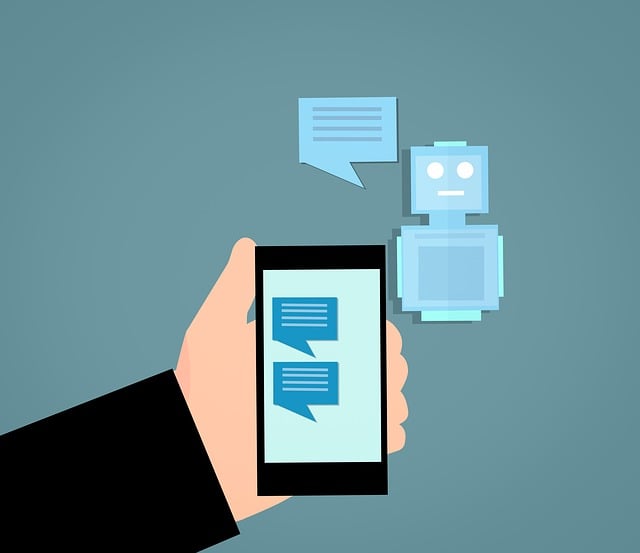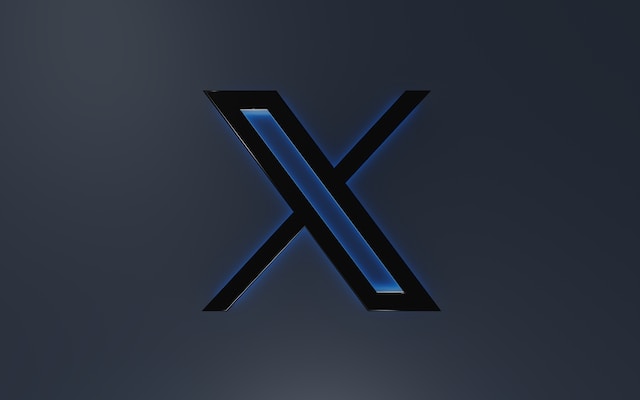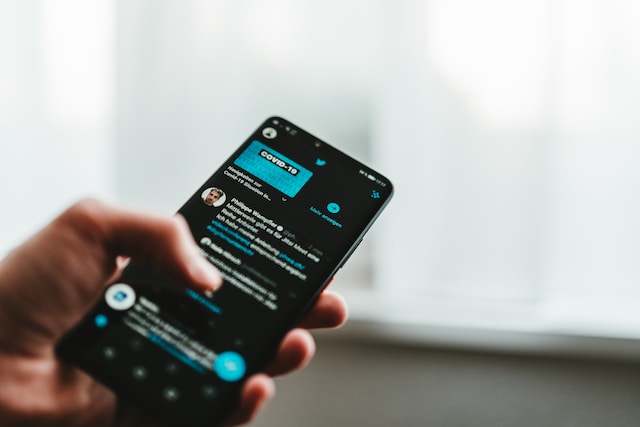트위터는 브랜드가 타겟 고객에게 도달할 수 있는 효과적인 방법 중 하나입니다. 수년 동안 이 플랫폼은 사람들이 웹사이트를 통해 브랜드를 발견할 수 있도록 해왔습니다. 브랜드가 웹사이트에 트위터 피드를 배치함으로써 방문자는 트위터 활동을 계속 확인할 수 있게 되었습니다. 또한 웹사이트 방문자들과의 참여도도 증가했습니다. 하지만 이 모든 것은 트위터 임베드 없이는 불가능합니다.
브랜드가 신뢰를 쌓고 고객에게 신뢰성을 입증하려면 웹사이트만으로는 충분하지 않습니다. 대부분의 고객은 브랜드와 보다 개인적인 대화형 경험을 원합니다. 이를 달성할 수 있는 유일한 방법은 웹사이트 방문자를 트위터 팔로워로 전환하는 것입니다. 따라서 웹사이트에 트위터 게시물을 임베드하는 것이 필수적입니다. 하지만 어떻게 하면 이를 달성할 수 있을까요? 지금부터 알아봅시다.

목차
무엇 트위터 퍼가기? 피드 임베딩의 정의 및 유형
트위터 퍼가기는 플랫폼의 콘텐츠를 다른 웹사이트 또는 페이지에 통합하는 것을 말합니다. 트윗, 동영상, 이미지, 해시태그, 답글, 리트윗 등 트위터 피드에 있는 모든 콘텐츠를 퍼갈 수 있습니다. 플랫폼에서 콘텐츠를 퍼가려면 해당 퍼가기 코드를 생성해야 합니다. 그런 다음 이 코드를 다른 웹사이트의 HTML 편집기에 넣습니다.
콘텐츠를 임베드하면 웹사이트 페이지에 콘텐츠가 게시됩니다. 트위터 피드는 비슷하지만 다양한 피드와 버튼을 임베드할 수 있습니다. 첫 번째 유형은 트윗 피드 임베딩으로, 웹사이트에 단일 트윗을 표시하기 위해 트윗을 임베드하는 것입니다. 또 다른 유형은 프로필 타임라인 피드 임베딩으로, 웹사이트에 한 트위터 계정의 트윗을 표시합니다.
여기에는 트위터 프로필에 대한 멘션 및 팔로우 버튼이 포함될 수 있습니다. 세 번째 유형은 웹사이트에 트위터 리스트 피드를 바로 임베드하는 것입니다. 이 프로세스에서는 선택한 리스트와 관련된 모든 게시물을 표시합니다. 임베드된 핸들 피드를 사용하면 트위터 프로필을 웹사이트에 임베드할 수 있습니다. 이 유형에서는 핸들만 있는 모든 프로필을 임베드할 수 있습니다.
핸들을 임베드하면 멘션, 팔로우 또는 해시태그 버튼을 추가할 수 있습니다. 마지막 유형의 피드 임베딩은 웹사이트에 해시태그 버튼을 포함하는 것입니다. 방문자는 이 버튼을 클릭하면 해시태그가 포함된 트윗 초안으로 리디렉션될 수 있습니다. 위와 같은 방법으로 웹사이트에 트위터 피드를 임베드할 수 있습니다. 그러나 이를 위해서는 임베드 코드를 생성해야 합니다. 하지만 어떻게 해야 할까요?
생성 방법 트위터 임베드 코드
임베드 코드는 웹사이트 개발 도구에 배치되는 코드 블록입니다. 이 프로세스를 통해 웹사이트 페이지에 시각적 콘텐츠가 삽입됩니다. 트위터 임베드 코드는 트위터 계정에서 웹사이트에 콘텐츠를 통합하는 데 필수적입니다. 트위터 플랫폼은 사용자가 웹사이트 코드를 게시할 수 있도록 임베드 코드 생성기를 제공합니다.
또한 생성기를 사용하면 게시하기 전에 코드를 사용자 정의할 수 있습니다. 사용자는 임베드하려는 글의 URL만 삽입하면 됩니다. 그런 다음 시스템에서 코드가 생성될 때까지 기다립니다. 사용자는 이 코드를 사용하여 자신의 웹사이트에 트위터 게시물을 퍼갈 수 있습니다. 코드를 생성하는 방법과 코드를 사용하는 위치를 이해하는 데 도움이 될 것입니다. 이제 코드를 효과적으로 사용하기 위한 단계를 살펴보겠습니다.
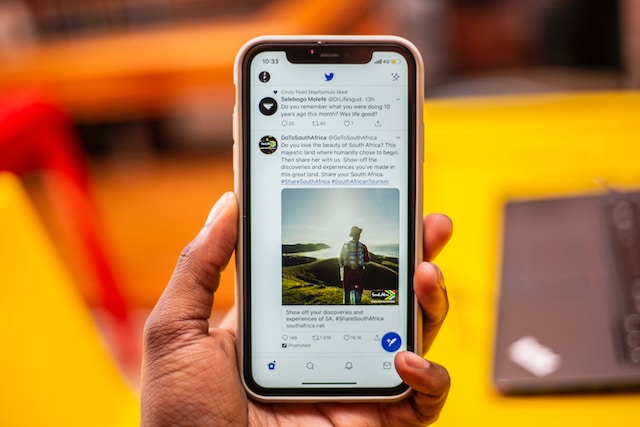
방법 웹사이트에 트위터 피드 삽입하기: 내 글을 표시하는 다양한 방법
웹사이트에 피드를 삽입하는 방법은 간단합니다. 트위터 임베딩 도구를 사용하면 쉽게 할 수 있습니다. 웹사이트를 호스팅하는 회사 및 타사 도구와 플러그인 및 통합을 사용할 수도 있습니다. 이러한 프로세스가 많은 작업처럼 보일 수 있지만 걱정하지 마세요. 곧 웹사이트에 트위터 피드를 삽입하는 방법을 완전히 이해하게 될 것입니다.
방법 트위터 피드 퍼가기 무료 도구 사용
트위터 무료 퍼가기 도구는 효과적인 퍼가기 방법 중 하나입니다. 이 방법은 가격 없이 무엇이든 임베드할 수 있는 간단한 프로세스입니다. 트위터 임베드 도구를 사용하여 피드를 임베드하는 단계를 더 이상 고민하지 않고 분석해 보겠습니다.
이 작업은 6단계로 완료할 수 있습니다:
- 임베딩 도구 페이지로 이동합니다. 그런 다음 빈 양식을 다음 중 하나로 채웁니다:
- 프로필, 리스트, 트윗 등의 트위터 콘텐츠에 대한 URL 링크입니다.
- 핸들(예: @BeautifulFace)
- 해시태그(예: #BeautifulFace)
- 양식을 작성한 후 화살표를 클릭합니다.
- 표시 옵션을 선택합니다. 표시 옵션은 다음과 같습니다:
- 임베드된 타임라인은 기존 트위터 타임라인과 유사하게 단일 트윗 또는 트윗 목록을 표시합니다.
- 트위터 버튼을 사용하면 웹사이트 방문자가 웹사이트를 종료하지 않고도 플랫폼에서 나와 상호작용할 수 있습니다. 버튼 유형에는 팔로우, 멘션, 해시태그 버튼이 있습니다.
- 다음으로 피드를 맞춤 설정하려면 '맞춤 설정 옵션 설정'을 선택합니다.
- '코드 복사'를 클릭하여 생성된 임베드 코드를 가져옵니다.
- 웹사이트의 원하는 위치에 코드를 붙여넣으세요.
이것으로 무료 도구로 트위터 피드를 삽입하는 과정이 완료됩니다. 이 방법의 가장 큰 장점은 웹사이트 속도가 느려지지 않는다는 것입니다. 이제 트위터 피드를 임베드하는 다른 방법을 분석해 보겠습니다.
어떻게 할 수 있나요? 트위터 퍼가기 워드프레스 콘텐츠
워드프레스는 인기 있는 웹사이트 편집기 도구입니다. 이 도구는 피드 및 기타 트위터 콘텐츠를 손쉽게 표시할 수 있는 다양한 플러그인을 제공합니다. Juicer와 같은 다른 플러그인을 설치해 볼 수도 있습니다. 플러그인을 설치하면 HTML 코드를 쉽게 삽입할 수 있습니다. 페이지와 글에 피드를 붙여넣으면 워드프레스가 자동으로 조정합니다. 이는 트위터를 o임베드 기능으로 만들 수 있기 때문에 가능합니다. 이 도구를 사용하여 트위터 콘텐츠를 삽입하는 방법은 간단합니다.
이 작업은 6단계로 완료할 수 있습니다:
- 이전 단계를 사용하여 피드용 임베드 코드를 게시하고 복사합니다.
- 워드프레스 웹사이트 편집기로 이동하여 새 페이지 또는 기존 페이지/글을 엽니다.
- 텍스트 편집기 탭을 클릭합니다.
- 피드를 표시할 위치에 코드를 붙여넣습니다.
- 변경 사항을 저장하고 웹사이트 페이지 또는 글을 게시합니다.
- 웹사이트를 미리 보고 작업이 성공했는지 확인합니다.
웹사이트에 내 피드를 표시하는 데 필요한 것은 이것뿐입니다. 이제 방문자는 버튼 옵션을 사용하여 내 트윗을 보거나 내 트위터 계정과 상호 작용할 수 있습니다. 그럼에도 불구하고 소셜 미디어 콘텐츠를 임베드하는 마지막 효과적인 방법이 있습니다.
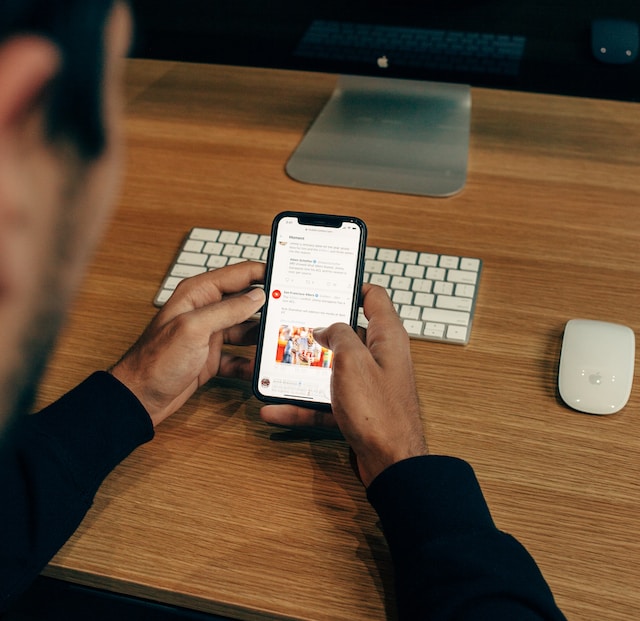
방법 트위터 퍼가기 타사 도구를 사용한 콘텐츠
소셜 미디어 콘텐츠 임베딩의 한 가지 장점은 타사 도구를 사용하면 쉽게 할 수 있다는 점입니다. 이러한 도구를 사용하면 사용자 제작 콘텐츠(UGC)를 웹사이트에 손쉽게 삽입할 수 있습니다. 또한 더 광범위한 사용자 정의 및 통합 옵션을 제공합니다. 이러한 도구는 시각적 콘텐츠를 표시하는 데 적합합니다.
태그박스는 해시태그, 핸들, 계정 프로필을 사용하여 트위터 피드를 게시할 수 있는 도구 중 하나입니다. 하지만 이 도구는 테스트할 수 있도록 기능이 제한된 무료 버전만 제공합니다. 전체 기능을 이용하려면 월 구독료 39달러를 지불해야 합니다. 그 후에는 이 도구를 사용하여 트위터 콘텐츠를 자유롭게 임베드할 수 있습니다.
간단한 12단계로 이 작업을 수행할 수 있습니다:
- 태그박스 계정을 만듭니다.
- 대시보드로 이동하여 "소셜 피드 추가"를 클릭합니다. 다양한 소셜 플랫폼의 이름이 포함된 팝업 목록이 나타납니다.
- 목록에서 트위터를 찾아 선택합니다.
- 다음으로 원하는 연결 유형을 선택합니다. 멘션, 핸들, 해시태그, 리스트, 즐겨찾기, 고급 중 하나를 선택할 수 있습니다.
- 도구에서 피드를 가져올 수 있도록 트위터 로그인 정보를 입력합니다.
- 이 도구는 연결을 생성하고 편집기 페이지에 선별된 피드를 표시합니다.
- 디자인 버튼을 클릭하여 피드를 맞춤 설정합니다.
- 모더레이션 패널 버튼을 클릭하여 원치 않는 콘텐츠를 필터링할 수 있습니다.
- 게시 버튼을 클릭하여 임베드 코드를 생성합니다. 왼쪽 하단에 있습니다.
- 옵션 목록에서 웹사이트 구축 플랫폼을 선택합니다.
- 위젯의 너비와 높이를 조정하고 생성된 임베드 코드를 복사합니다.
- 웹사이트 빌더로 이동하여 피드를 표시할 위치에 코드를 붙여넣습니다.
웹사이트에 피드를 삽입하는 것이 전부입니다. 사이트를 미리 보고 어떻게 표시되는지 확인할 수 있습니다. 방문자도 비슷하게 볼 수 있으므로 페이지에서 해당 위치를 알아야 합니다.

트위터에 동영상 퍼가기: 트윗에 이전 동영상을 추가하는 방법
동영상은 모든 소셜 플랫폼에서 더 많은 참여를 유도할 수 있는 가장 강력한 시각적 도구 중 하나입니다. 많은 사람들이 게시된 동영상을 더 많이 클릭합니다. 때로는 시청자가 다시 보길 원하는 중요한 동영상을 게시할 수도 있습니다. 다른 경우에는 좋아하는 동영상을 보고 다른 사람들이 보길 원할 수도 있습니다.
어떤 방법을 사용하든 원본 트윗을 리트윗하지 않고도 트위터 동영상을 퍼올 수 있습니다. 이러한 이유로 트위터에서는 트위터에 동영상을 퍼가는 방법을 자세히 설명하는 단계를 마련했습니다.
단계 트위터 퍼가기 데스크톱의 동영상
어떤 사람들은 넓은 디스플레이 때문에 데스크톱에서 계정에 액세스하는 것을 선호합니다. 어떤 디바이스에서든 유사한 트위터 기능을 실행할 수 있다는 것은 더 이상 비밀이 아닙니다. 따라서 트위터 동영상을 삽입하는 것은 쉬운 과정이어야 합니다. 첫 번째 단계는 데스크톱 웹 브라우저를 통해 계정에 로그인하는 것입니다. 그런 다음 거기에서 프로세스를 완료할 수 있습니다.
이 작업은 8단계로 수행할 수 있습니다:
- 대상 동영상으로 이동하여 클릭하여 엽니다.
- 동영상 아래 오른쪽 모서리에 있는 공유 아이콘을 클릭합니다.
- 여러 옵션 중에서 '트윗에 링크 복사하기'를 선택합니다.
- 새 트윗을 작성하려면 트윗 초안을 엽니다. 화면 왼쪽 하단에 있습니다.
- 트윗에 넣을 텍스트를 작성합니다.
- Ctrl +V를 눌러 링크를 붙여넣습니다.
- 링크에서 "?" 뒤의 모든 텍스트를 삭제합니다. 그런 다음 링크 끝에 "/비디오/1"이라는 텍스트를 입력합니다.
- 트윗 버튼을 선택합니다.
동영상은 이전 텍스트 없이 새 트윗에 자동으로 삽입됩니다. 그러나 작성자의 링크는 트윗 아래에 표시됩니다. 오디언스는 이 링크를 클릭하여 원래 작성자의 계정을 볼 수 있습니다. 이 단계를 사용하여 트위터 동영상을 여러 번 임베드할 수 있습니다.
단계 트위터 퍼가기 iPhone의 동영상
모바일 디바이스에서도 임베딩 프로세스를 쉽게 수행할 수 있습니다. 하지만 휴대폰 유형에 따라 임베딩하는 단계가 다릅니다. 따라서 이 가이드는 아이폰을 사용하는 사람들에게 필수적입니다. 다행히도 이 과정은 간단합니다.
간단한 6단계로 이 작업을 수행할 수 있습니다:
- iPhone에서 트위터 모바일 앱을 실행하고 계정에 로그인합니다.
- 트윗에 삽입하려는 동영상으로 이동합니다.
- 팝업 메뉴가 나타날 때까지 동영상을 길게 누릅니다.
- 메뉴에서 동영상 트윗 옵션을 선택합니다. 이 작업을 수행하면 새 초안 트윗 탭으로 리디렉션됩니다.
- 텍스트를 더 추가할 수 있도록 동영상 링크가 페이지에 표시됩니다.
- 화면 오른쪽 상단의 트윗 버튼을 누릅니다.
트윗에 동영상을 성공적으로 퍼갔으며 원저작자의 사용자 아이디가 아래에 표시됩니다. 이렇게 트위터 동영상을 퍼가면 내 타임라인에 내 트윗으로 표시됩니다. 임베드했다는 유일한 증거는 트윗 아래에 있는 원저작자의 이름입니다.
단계 트위터 퍼가기 Android 휴대폰의 동영상
Android 휴대폰에 동영상을 삽입하는 방법은 데스크톱과 비슷합니다. 유일한 차이점은 화면 디스플레이에 있습니다. 자세한 설명 없이 동영상을 삽입하는 단계를 확인해 보겠습니다.
간단한 8단계로 이 작업을 수행할 수 있습니다:
- Android 휴대폰에서 트위터 모바일 앱을 실행하고 계정에 로그인합니다.
- 퍼가고자 하는 동영상으로 이동합니다.
- 동영상 아래의 공유 아이콘을 탭합니다.
- 펼쳐지는 메뉴에서 '트윗에 링크 복사하기'를 선택합니다.
- 그런 다음 모바일 화면 오른쪽 하단에 있는 새 트윗 작성기 아이콘을 탭합니다.
- 새 텍스트를 작성하거나 동영상 링크를 붙여넣습니다. 원하는 경우 둘 다 할 수 있습니다.
- 링크에서 "?" 뒤의 텍스트를 모두 삭제하고 이 부분에 "/비디오/1"을 입력합니다.
- 트윗 버튼을 탭하여 타임라인에 게시합니다.
이제 시청자는 내 타임라인에서 동영상과 원저작자의 이름을 볼 수 있습니다. 위의 모든 방법으로 타임라인에 트위터 동영상을 삽입할 수 있습니다. 하지만 YouTube 동영상에 대해서도 동일한 방법을 사용하려면 어떻게 해야 할까요?

트위터에 YouTube 동영상 퍼가기
YouTube는 최고의 동영상을 제공하는 것으로 유명합니다. 따라서 마음에 드는 동영상을 보고 트윗에 포함시키고 싶은 것은 당연한 일입니다. 그래서 트위터에 유튜브 동영상을 삽입하는 방법이 궁금할 수 있습니다. 그 과정은 매우 간단하므로 걱정할 필요가 없습니다.
6단계로 달성할 수 있습니다:
- 대상 YouTube 동영상으로 이동합니다.
- 동영상 아래의 공유 버튼을 누릅니다.
- 복사 버튼을 클릭하거나 탭하여 동영상 링크를 복사합니다.
- 트위터 계정으로 이동하여 새 트윗 작성 탭을 엽니다.
- 복사한 링크를 붙여넣고 원하는 텍스트를 포함하세요.
- 트윗에 동영상을 삽입하려면 트윗을 게시합니다.
이렇게 하면 자동으로 내 트윗에 YouTube 동영상이 삽입됩니다. 같은 단계를 사용하여 다른 소셜 플랫폼의 동영상을 트윗에 추가할 수도 있습니다. 트위터 콘텐츠를 삽입하는 것은 재미있지만, 타임라인에 부정적인 내용이 포함되지 않도록 하는 것이 중요합니다. 웹사이트 방문자의 기분을 상하게 하고 싶지 않을 것입니다. 동시에 의도치 않게 이러한 트윗을 계정에 게시했을 수도 있습니다. 트위터 아카이브를 요청하여 해당 트윗이 있는지 확인할 수 있습니다. 피드를 삽입하기 전에 해당 트윗을 삭제하는 것이 필수적이며, 이러한 이유로 트위터에서는 여러 트윗을 필터링하고 삭제할 수 있는 사용자 친화적이고 효율적인 웹 기반 애플리케이션을 만들었습니다. 이 애플리케이션을 사용하면 트윗과 아카이브를 손쉽게 불러오고, 가져오고, 삭제할 수 있습니다. 트윗삭제 웹 도구는 트위터 타임라인에 홍보성 콘텐츠를 퍼뜨리지 않고 작동합니다. 지금 바로 트위터 타임라인 필터링 및 정리를 시작하세요!